- Prime.exe puede ser un archivo original de Windows… o bien un virus que amenace a tu sistema
- No hace falta preocuparse si ves este mensaje, pero sí ocuparte de averiguar más sobre éste
- ¿Cuáles son las posibles explicaciones de este problema y de qué forma lo resolvemos?
En los últimos tiempos, las preguntas al respecto de usuarios en foros como en redes sociales se han multiplicado. Todos ellos se han encontrado con el error Prime.exe y no saben si se trata de un archivo común o algún virus, dudando razonablemente pues hay informaciones cruzadas. Pero dado que suele afectar sobre todo a los modelos IBM ThinkPad, si tienes uno deberías saber cómo solucionar el error Prime.exe en pocos pasos.
Como decíamos, no se trata de un problema exclusivo de estos equipos pero sí uno que los afecta especialmente. Quienes lo hallan de un momento para otro en sus dispositivos explican que se ve de la siguiente manera:
prime.exe – Application Error
The instruction at 0x00007FFA28483466 referenced memory at 0x0000000000000024. The memory could not be written.
Click on OK to terminate the program.
Además, hay otros que citan los próximos mensajes acompañando al fallo en cuestión:
- Application Error: PRIME.EXE
- Win32 Software Error: PRIME.EXE
- PRIME.EXE not working
- PRIME.EXE: App Path is Faulting
¿Qué es Prime.exe? ¿Es seguro?
Lo primero es lo primero, y de tal modo tenemos que decir que Prime.exe es un archivo ejecutable creado por IBM para los modelos comercializados bajo IBM ThinkPad, resultando una herramienta de recuperación de CD para dichos entornos. La cosa es que hay malwares y adwares de criptominería que también se llaman así.
Por eso, si tienes un sistema IBM, antes que nada tienes que asegurarte de que esté en la ubicación correcta, que debería ser C:\Program Files\IBM Inc.\Product Recovery CD-ROM. Si no es así, podrías estar ante un virus.
Por supuesto, ante la sospecha de que sea un archivo maligno, independientemente del fabricante de tu dispositivo, hay algunas acciones que podemos realizar, comenzando por escanear el equipo con Microsoft Defender o cualquier otro antivirus que tengas instalado, lo que ayuda a detectar elementos dañinos en el sistema.
De más está decir que si tu sistema no es de IBM, las probabilidades de que se trate de un virus son mayores. Suponiendo que así sea, hay varios métodos para intentar deshacerte del archivo de una vez por todas.
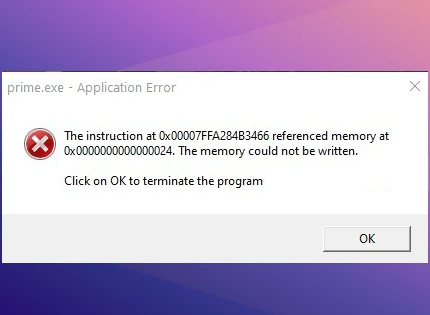
Soluciones para el error Prime.exe
Verificar el sistema en busca de virus o malware
Como te decíamos, Microsoft Defender hace que no necesites otro antivirus y un análisis de éste debería alcanzar para dar con archivos maliciosos, pero si estás pagando un programa de terceros asimismo ejecútalo.
- Pulsa la tecla Windows + I para abrir la Configuración
- Haz click en Privacidad y seguridad en el lado izquierdo de la pantalla
- Entra a Seguridad de Windows, selecciona Protección contra virus y amenazas y Opciones de análisis
- Lleva a cabo un Análisis sin conexión de Microsoft Defender
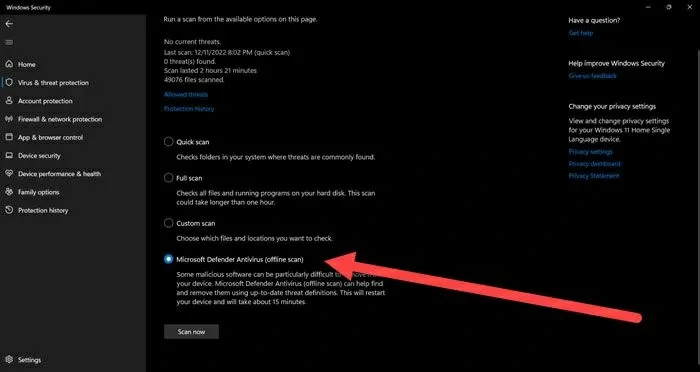
Ejecutar diagnósticos de memoria
Hace un tiempo que te enseñamos cómo comprobar tu RAM en busca de problemas, y eso servirá en esta ocasión. Esta memoria puede fallar eventualmente, así que usa ese instrumento de Windows para conocer su estado.
Cambiar el tamaño de la memoria virtual
Windows es capaz de asignar una memoria virtual a cada proceso que ejecuta, para que ninguno se resienta mientras otros más exigentes están activos. Si no vas muy sobrado de memoria RAM, esta gestión es esencial.
- Busca Rendimiento desde el menú de Inicio y abre Ajustar apariencia y rendimiento de Windows
- Entra al apartado de Avanzado y Cambiar
- Desmarca Administrar automáticamente el tamaño del archivo de paginación para todos los controladores
- Marca Tamaño personalizado y asigna una cantidad de memoria virtual a cada uno de los procesos
- Reinicia el sistema para chequear que este procedimiento ha solucionado el problema Prime.exe
Ejecutar CHKDSK
CHKDSK es, como su nombre lo indica, un truco que facilita hacer una comprobación del estado del disco duro. Similar a los fallos de memoria RAM, un disco duro que no responde como debería puede causar este error.
Puedes utilizar el comando CHKDSK desde el Símbolo del sistema para llevar adelante esta tarea.
Restaurar el sistema
La última posibilidad de solucionar el error Prime.exe pasa por aprovechar la función Restaurar el sistema. Recuerda que es indispensable contar con puntos de restauración recientes para o perder muchos elementos.
Si efectivamente tienes un punto de restauración reciente, restaurar el sistema no es nada difícil.
- Busca Crear un punto de restauración desde el menú de Inicio y asegúrate de contar con él
- Una vez listo, pulsa en Restaurar sistema y selecciona el punto de restauración
- Sigue los pasos que señala la pantalla hasta restaurar el sistema
Y eso es todo, en solamente un rato te habrás desecho del error gracias a la restauración del sistema operativo.
¿Has podido solucionar el error Prime.exe en tu PC con estos trucos?


¿Tienes alguna pregunta o problema relacionado con el tema del artículo? Queremos ayudarte.
Deja un comentario con tu problema o pregunta. Leemos y respondemos todos los comentarios, aunque a veces podamos tardar un poco debido al volumen que recibimos. Además, si tu consulta inspira la escritura de un artículo, te notificaremos por email cuando lo publiquemos.
*Moderamos los comentarios para evitar spam.
¡Gracias por enriquecer nuestra comunidad con tu participación!